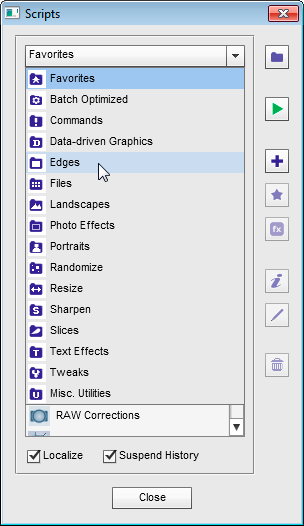Сценарии
Как мы уже знаем, Photoshop и Photoshop Elements понимают язык сценариев JavaScript, позволяющий автоматизировать выполнение рутинных, часто повторяющиеся операций, создание сложных эффектов, извлечение из файла метаданных и т.д..
 В состав E+ входят десятки готовых скриптов различной степени сложности и функциональности. Для доступа к ним служит диалоговое окно "Сценарии", вызываемое двойным щелчком на миниатюре "Scripts" в палитре Эффектов.
В состав E+ входят десятки готовых скриптов различной степени сложности и функциональности. Для доступа к ним служит диалоговое окно "Сценарии", вызываемое двойным щелчком на миниатюре "Scripts" в палитре Эффектов.
Если у вас загружен набор операций "Elements+", вызвать диалог "Scripts" можно также с помощью клавиатурного сокращения [Shift+F3].
Прим. При необходимости, любой из сценариев Elements+ можно добавить непосредственно на панель Эффектов (подробнее).
Каталог сценариев разбит на несколько категорий, переход между которыми осуществляется с помощью выпадающего меню (скриншот).
Разумеется, предусмотрено добавление в каталог и дополнительных скриптов, которые пользователь может найти в сети Интернет или написать собственноручно (подробнее).
Для воспроизведения сценария выберите его в списке* и нажмите кнопку ![]() воспроизведения или дважды щёлкните строку скрипта.
воспроизведения или дважды щёлкните строку скрипта.
Как правило, выполнение каждого сценария отмечается на панели Истории одной строкой. Если вы хотите иметь возможность просматривать и отменять отдельные шаги, сделанные скриптом, откройте диалог Сценарии из панели Операций и снимите флажок "Свернуть историю" (Suspend History).
*По умолчанию, список содержит локализованные названия сценариев. Если вы предпочитаете англоязычные названия, снимите галочку "Localize" в нижней части диалога.
Далее в этом разделе приводятся краткие описания сценариев и инструкции по их применению.
![]() Видео-инструкцию по этой теме можно посмотреть здесь.
Видео-инструкцию по этой теме можно посмотреть здесь.